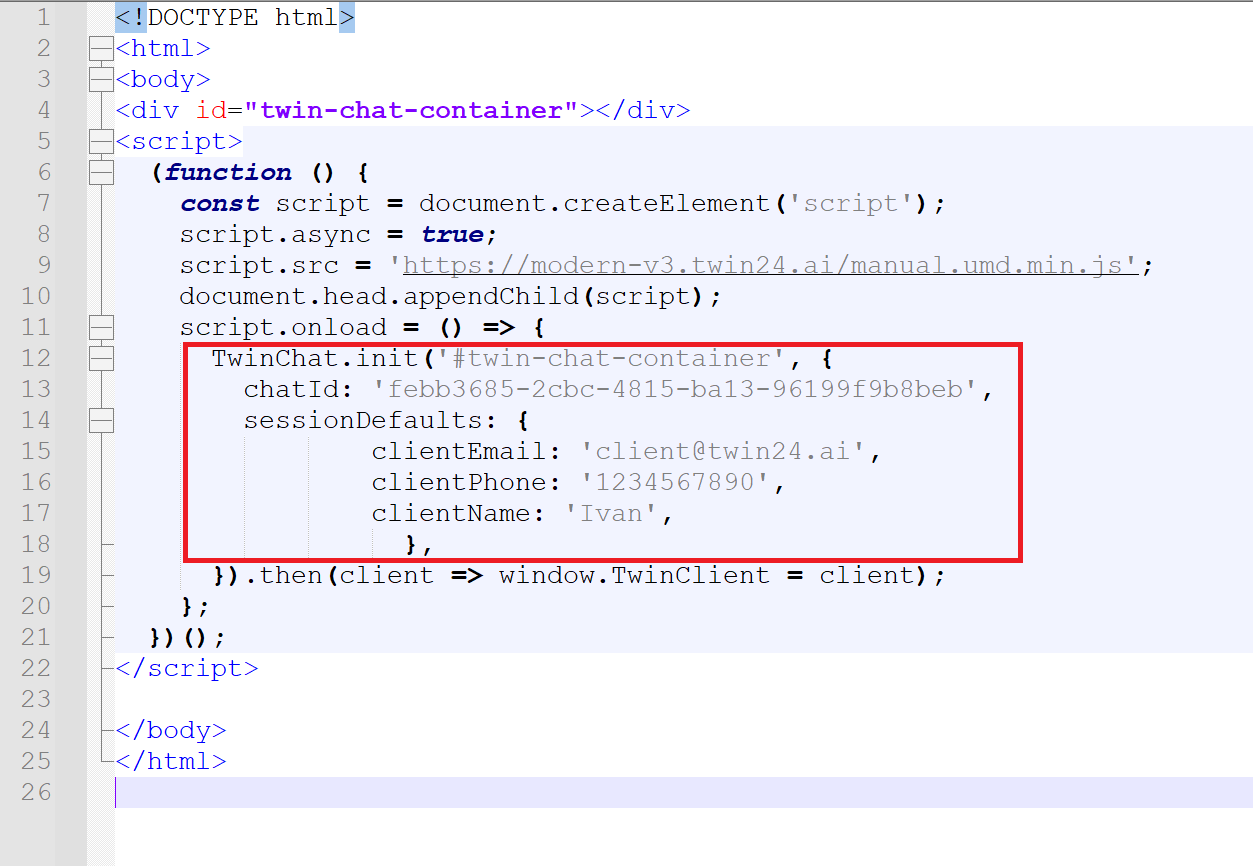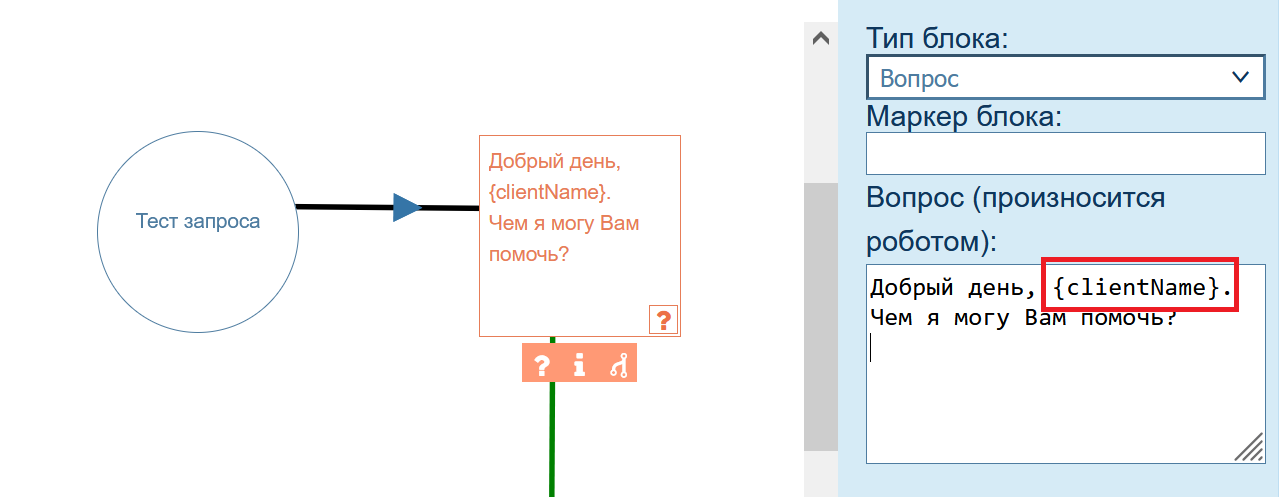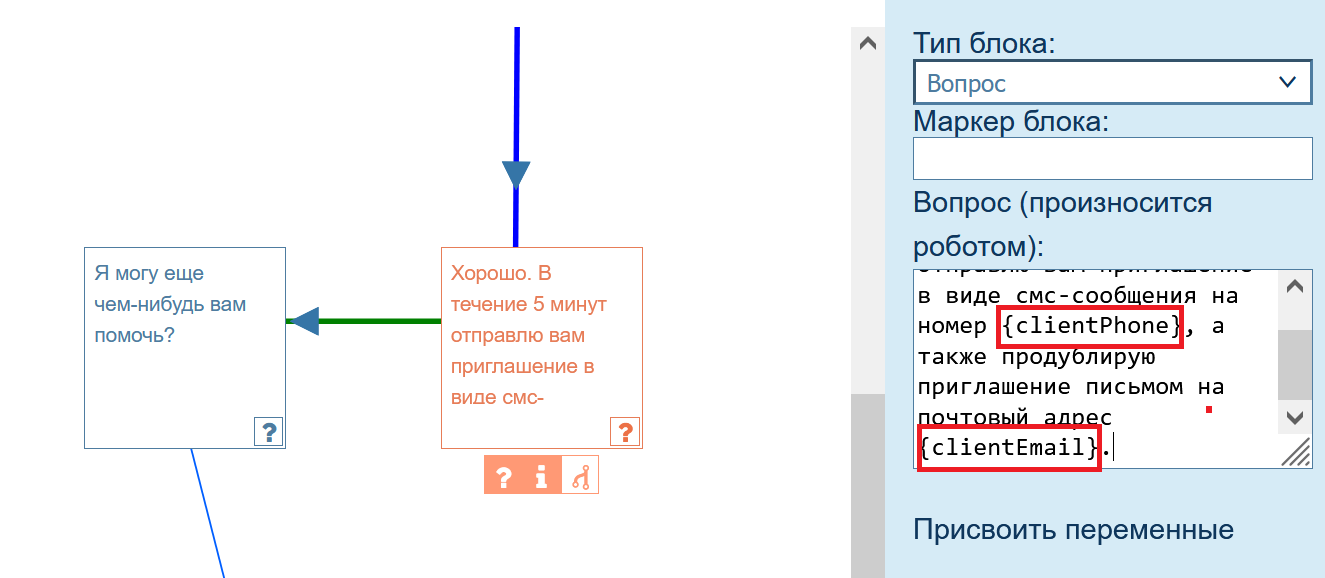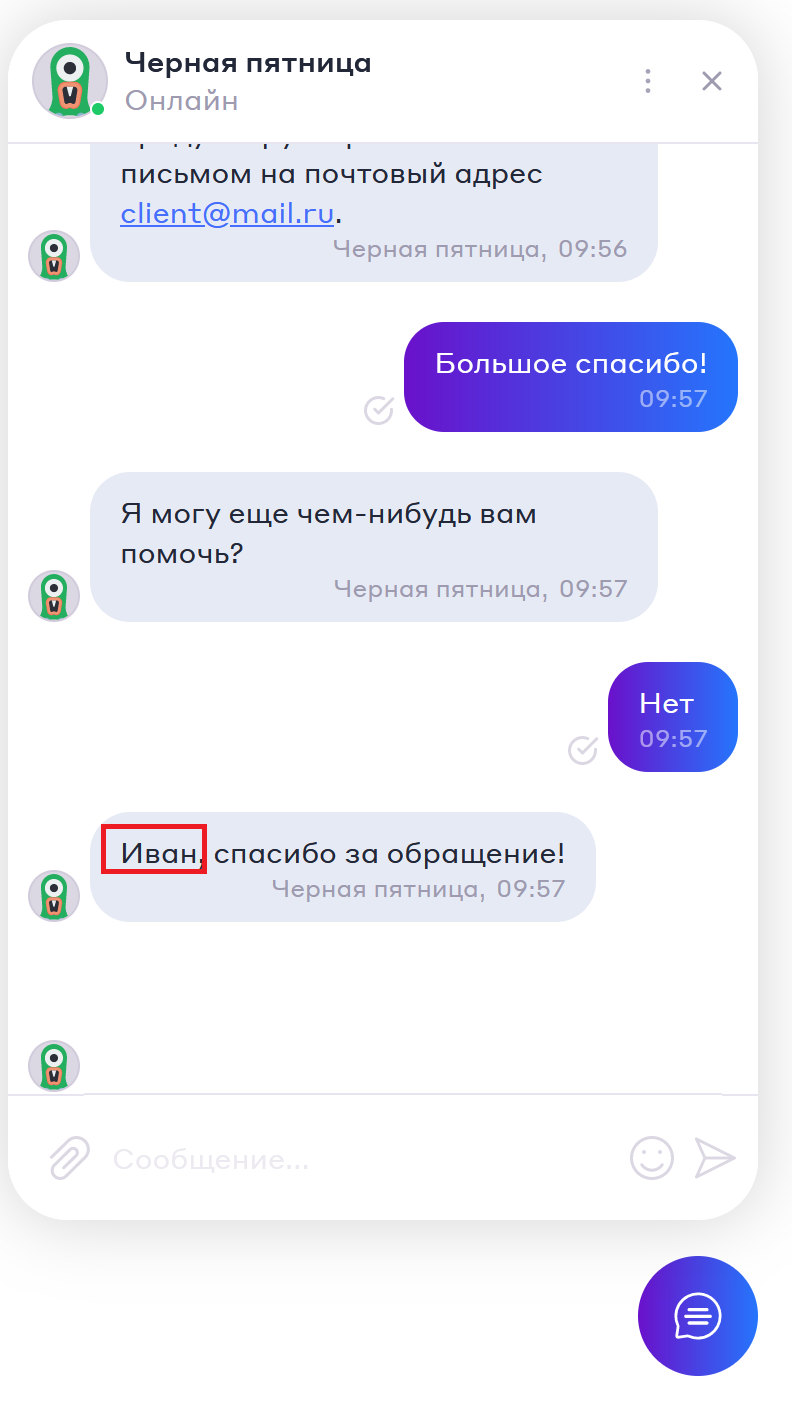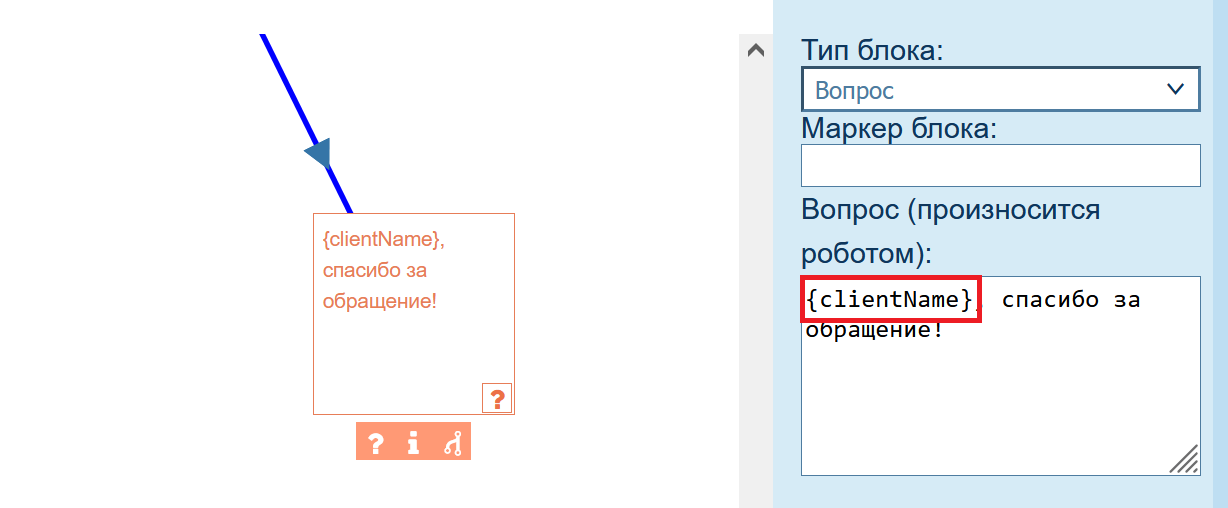...
Чтобы добавить переменные в виджет, скопируйте представленный фрагмент кода в блок инициализации виджета, как показано на рисунке ниже.
После этого зайдите в личный кабинет администратора, перейдите в раздел Сценарии - Сценарии и нажмите кнопку напротив названия скрипта, который привязан к созданному чату.
...
Добавьте названия переменных в скрипт. Помните о том, что названия переменных необходимо указывать в фигурных скобках.
Ниже приводятся примеры
добавления имени переменной в скрипт и отображения значения переменной в диалоге:
- Вместо имени переменной clientName в диалоге используется ее значение – имя клиента:
- Вместо имен переменных clientPhone и clientEmail в диалоге используются их значения – номер мобильного телефона и адрес электронной почты клиента:
Объект appearance позволяет задать язык, на котором будут отображаться названия кнопок виджета, включить режим отображения кнопок с пиктограммами мессенджеров и социальных сетей, а также отобразить пользователю запрос с просьбой оценить диалог.
...